Tidak mengherankan bahwa seiring berjalannya waktu semua orang, Chromebook telah berkembang dan menjadi mesin produktivitas sejati. Dan meskipun perangkat ini memberi kami banyak fungsi yang tidak akan Anda temukan di tempat lain, Anda mungkin ingin tahu cara melakukan beberapa tugas yang lebih mendasar. Salah satu tugas yang sering dilakukan setiap hari adalah menyalin dan menempelkan teks atau item lain dari satu tempat ke tempat lain. Berikut cara melakukannya langsung dari Chromebook Anda.
Cara menyalin dan menempel dengan layar sentuh
- Temukan teksnya yang ingin Anda salin dan tempel.
-
Tap dua kali layar pada teks yang ingin Anda salin.

 Sumber: Android Central
Sumber: Android Central - Seret tuas sorot untuk menyorot semua teks yang ingin Anda salin.
- Dari menu pop-up, ketuk Salinan.
- Menavigasi ke area tempat Anda ingin menempelkan teks.
- Tekan dan tahan di tempat yang ingin Anda tempelkan.
-
Keran Tempel dari menu yang muncul.

 Sumber: Android Central
Sumber: Android Central
Menggunakan layar sentuh di Chromebook Anda dapat menjadi sedikit rumit dari waktu ke waktu. Misalnya, kami secara tidak sengaja memicu menu salin / tempel tanpa memilih semua teks yang kami coba. Jadi jika itu masalahnya, Anda mungkin ingin menggunakan stylus atau beralih ke keyboard di Chromebook.
Cara menyalin dan menempel dengan keyboard
- Menggunakan trackpad, tempatkan kursor Anda atas kata pertama yang ingin Anda salin.
- Tarik kursor untuk menyorot hingga akhir frasa yang Anda salin.
-
tekan Ctrl + C di keyboard Anda.
 Sumber: Android Central
Sumber: Android Central - Buka aplikasi baru yang ingin Anda tempelkan teks yang disalin.
- Klik kursor Anda ke dalam dokumen baru.
-
tekan Ctrl + V di keyboard Anda.
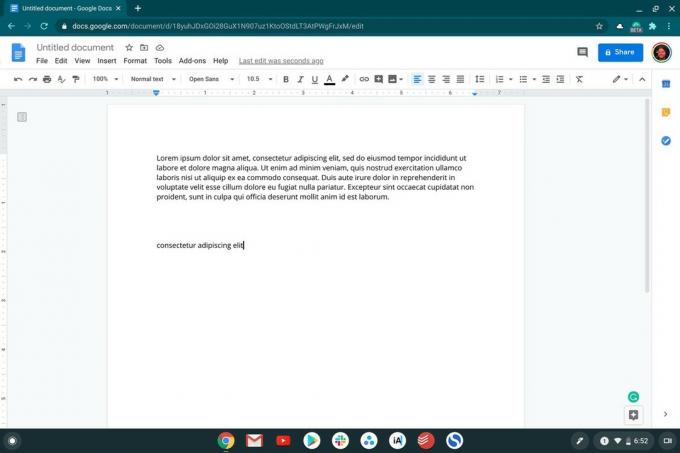 Sumber: Android Central
Sumber: Android Central
Pintasan keyboard adalah penyelamat nyata, terlepas dari apakah Anda menggunakan Chromebook atau sesuatu seperti PC Windows atau Mac. Ctrl + C / Ctrl + V kemungkinan adalah dua kombinasi keyboard yang akan Anda gunakan setiap hari.
Cara menyalin dan menempel dengan mouse / trackpad
- Menggunakan trackpad, tempatkan kursor Anda atas kata pertama yang ingin Anda salin.
- Tarik kursor ke akhir frasa yang Anda salin.
-
Klik kanan (ketuk trackpad dengan dua jari) untuk membuka menu konteks.
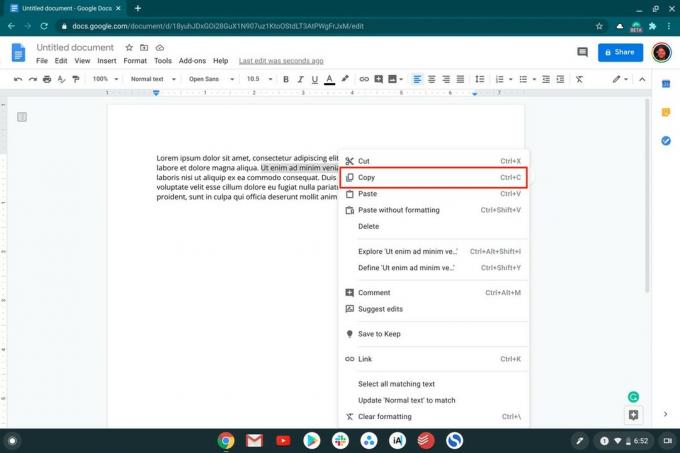

 Sumber: Android Central
Sumber: Android Central - Keran Salinan dari menu kontekstual.
- Buka aplikasi baru yang ingin Anda tempelkan teks yang disalin.
- Klik kanan (ketuk trackpad dengan dua jari) untuk membuka menu konteks.
- Keran Tempel dari menu.
- Jika Anda ingin menempel tanpa pemformatan, pilih Tempel tanpa pemformatan
Cara menyalin dan menempelkan seluruh dokumen atau halaman web
- Jika di dokumen atau halaman web, tekan Ctrl + A di keyboard Anda. (Ini juga dapat dilakukan dengan menyeret kursor Anda dari atas halaman ke bawah dan menekan Ctrl + C.)
-
Buka dokumen kosong.
 Sumber: Android Central
Sumber: Android Central -
Dari dokumen baru, tekan Ctrl + V di keyboard Anda.
 Sumber: Android Central
Sumber: Android Central
Mampu menyalin dan menempelkan seluruh dokumen atau halaman web bisa sangat berguna, terutama jika Anda perlu memindahkan muatan teks dari satu aplikasi ke aplikasi lainnya. Biarkan salin dan tempel menjadi sekutu Anda, dan Anda akan menyelesaikan pekerjaan jauh lebih cepat dari sebelumnya.
